選択したページに一括でフィルタ処理を適用する画面です。
複数のページに同じ処理を行うときに便利です。
「編集」メニューから起動する方法と、ページから起動する方法があります。
「編集」メニューから起動する方法
「編集」メニュー>「ツール」メニュー>「ページ一括処理」をクリックします
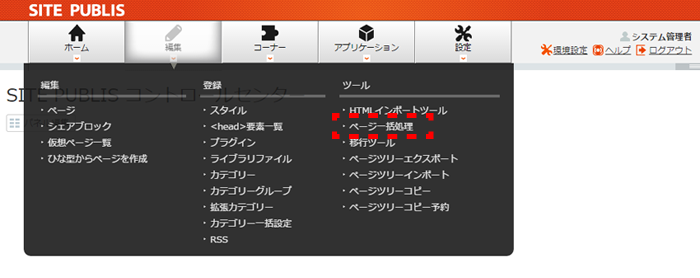
ページが選択されていない状態で表示されます
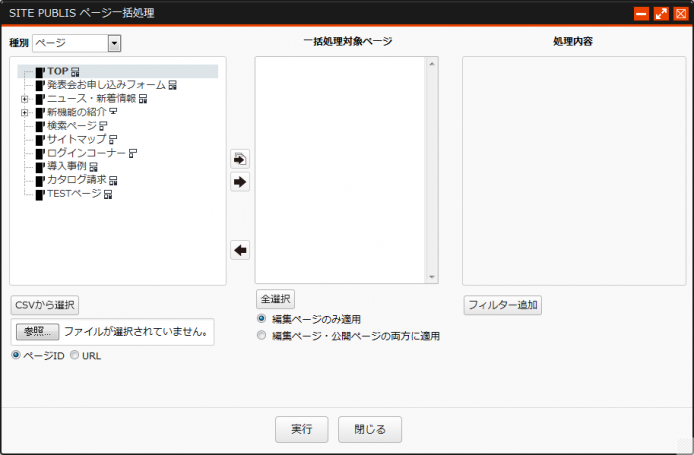
ページから起動する方法
1右クリックしてコンテキストメニューを表示させ、「ツール」 をクリックします
をクリックします
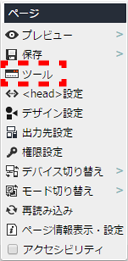
2「ページツール」の「ページ一括処理」 をクリックします
をクリックします
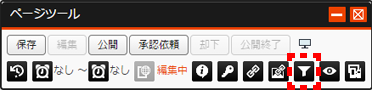
ページが選択された状態で表示されます
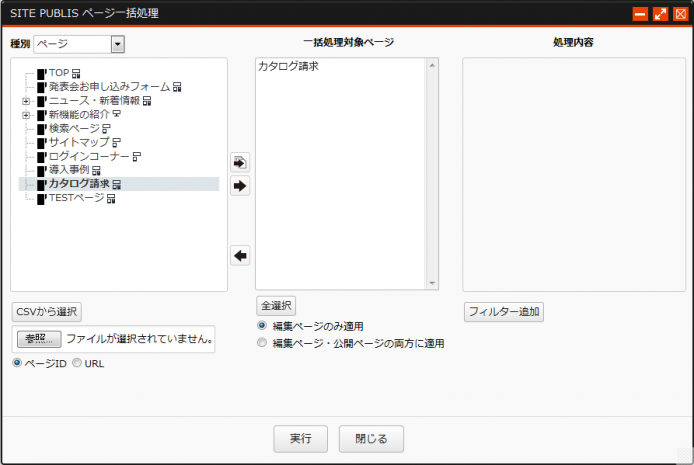
種類
ページもしくはシェアブロックを選択し、フィルタ処理を行う対象を切り替えます。
シェアブロックを指定した場合以下のフィルタ処理は行えません。
- タイトル置換
- タイトルブロック挿入フィルター
- HTML編集ブロック見出しタグ分割
一括処理対象ページ
ツリーリストからページもしくはシェアブロックを選択し、追加ボタンを押下すると
一括処理対象ページリストに追加されます。
CSVから選択
参照ボタンを押下し、CSVファイルを選択して、ラジオボタンのページIDまたはURLを選び、「CSVから選択」ボタンを押下すると、ファイルに記載されている内容から一括処理対象ページリストに追加されます。
※ラジオボタンの選択はファイルに記載した内容に合わせてください。
CSVファイルの書式
CSVファイルは、1列目に対象ページの「ページID」または、「URL」を列挙します。
なお、2列目以降の内容は無視されます。
なお、2列目以降の内容は無視されます。
■ページIDの場合
1000
1010
2210
︙
■URLの場合
/test/testpage.html
/test.html
/news.html
︙
または、
http://www.example.com/test/testpage.html
http://www.example.com/test.html
http://www.example.com/news.html
︙
※URLの形式はホスト名(FQDN)を含んでも含まなくても問題ありません。
※CSVの見出しは無視されます。また、存在しないページID・URLが指定された場合、対象外になります。
※CSVの見出しは無視されます。また、存在しないページID・URLが指定された場合、対象外になります。
処理内容
フィルター追加ボタンを押下し、フィルターを選択すると追加されます。
フィルターの種類
編集ページのみ適用
一括処理対象ページのステータスが編集中のページだけにフィルター処理を行います 。
編集ページ・公開ページの両方に適用
一括処理対象ページのステータスにかかわらずフィルター処理を行います。
「HTML編集ブロック見出しタグ分割フィルター」は「編集ページ・公開ページの両方に適用」を選択していても、
編集ページのみフィルター処理が反映されます。
編集ページのみフィルター処理が反映されます。
最後のフィルター適用前に戻す
前回フィルタ処理を適用した状態に戻します。
3回前の状態まで遡れます。
シェアブロックを指定した場合
シェアブロックに対してのフィルター処理の場合、「最後のフィルター適用前に戻す」機能を利用することができません。


